В этом примере показано, как использовать Model Linearizer для линеаризации модели путем симуляции модели и извлечения состояния и входных уровней системы в заданные времена симуляции.
Откройте Simulink® модель.
sys = 'watertank';
open_system(sys)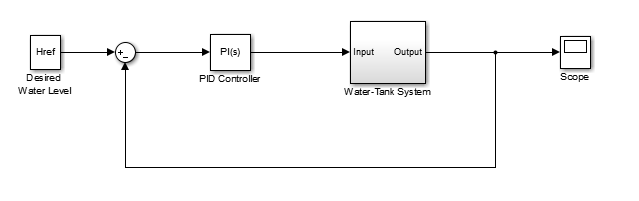
Откройте Model Linearizer для модели.
В окне модели Simulink, в галерее Apps, нажмите Model Linearizer.
Чтобы задать входные и выходные точки линеаризации, откройте вкладку Linearization. Для этого в галерее Apps щелкните Диспетчер линеаризации.
Чтобы задать точку анализа для сигнала, щелкните сигнал в модели. Затем на вкладке Linearization в галерее Insert Analysis Points выберите тип точки анализа.
Сконфигурируйте входной сигнал блока PID Controller как Input Perturbation.
Сконфигурируйте выходной сигнал блока Water-Tank System как Open-loop Output.
Создайте новую рабочую точку симуляции-снимка, в которой можно линеаризировать модель. В Model Linearizer, в раскрывающемся списке Operating Point, выберите Take simulation snapshot.
В диалоговом окне Ввод времени моментального снимка для линеаризации в поле Simulation Snapshot Times введите одно или несколько моментальных снимков для линеаризации. В данном примере введите 10 чтобы извлечь рабочую точку в это время симуляции.
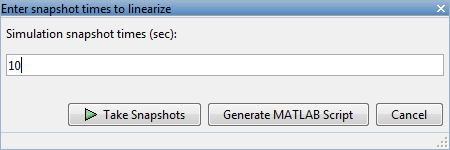
Совет
Чтобы линеаризировать модель в нескольких рабочих точках, задайте вектор времен симуляции в поле Simulation Snapshot Times. Для примера введите [1 10] приводит к массиву из двух линейных моделей, одна линеаризируется в t = 1 и другой в t = 10.
Сгенерируйте рабочую точку симуляции-моментального снимка. Нажмите![]() Take Snapshots.
Take Snapshots.
Рабочая точка op_snapshot1 появляется в Рабочей области Линейного анализа. В раскрывающемся списке Operating Point эта рабочая точка теперь выбрана в качестве рабочей точки, которая будет использоваться для линеаризации.
Линеаризируйте модель в заданной рабочей точке и сгенерируйте диаграмма Боде результата.
Нажмите![]() Bode. Появляется диаграмма Боде линеаризированного объекта, и линеаризированный объект linsys1
Bode. Появляется диаграмма Боде линеаризированного объекта, и линеаризированный объект linsys1 появляется в Рабочей области Линейного анализа.
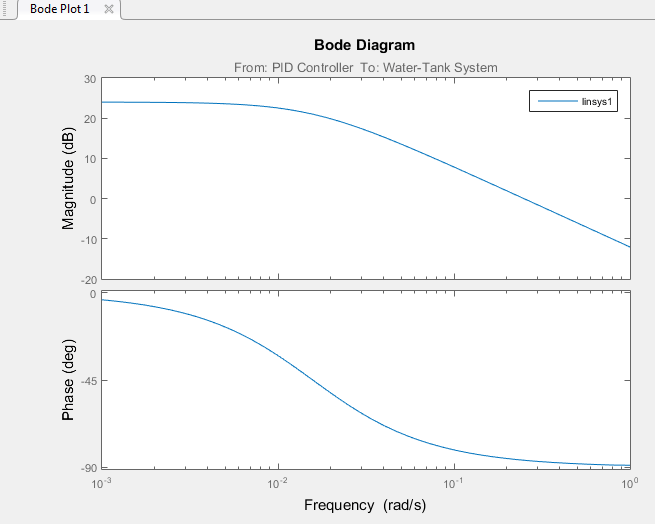
Дважды кликните linsys1 в Linear Analysis Workspace увидеть представление пространства состояний линейной модели. Щелкните правой кнопкой мыши график и выберите информацию из меню Characteristics, чтобы изучить характеристики линеаризированной характеристики.
Закройте модель Simulink.
bdclose(sys);